IT Info
任天堂がワリオウェアの今後のスイッチリリースでマイクロゲームの騒乱をからかう
ファンに人気の任天堂シリーズのワリオウェアが、今年の9月にSwitchの新しいツアーで戻ってきます。 WarioWare:Get It Together! は過去とは少し異なりますエントリ。今回は、プレイヤーがシリーズのキャストを制御して、膨大な数のクイックマイクロゲームと対話します。各キャラクターには、各マイクロゲームへの取り組み方を変える独自の機能があります。 この次のリリースを思い出させるために、任天堂はあなたがああ…楽しむことができる多くのゲームのほんの1つの短いクリップを共有しました。元のアナウンストレーラー(上記)で紹介されているゲームを見ることができます。 抜毛は楽しくないと誰が言ったのですか? #WarioWareGetItTogether 写真。 twitter.com/Syl08NDUUG — Nintendo of America(@NintendoAmerica) 2021年7月31日 この特定のエントリのもう1つの優れた点は、2人のJoy-Conコントローラーを共有するか、ワイヤレスローカルプレイを使用して、2人のプレーヤーが同じ画面でマイクロゲームを一緒にプレイできることです。 おすそわけるワリオウェア:一緒に!任天堂が公表しているE3の発表はこれだけではありません。今週の初めに、 ポケモンダイヤモンドパールのリメイク -今年の11月にSwitchに到着します。 起動時に新しいWarioWareゲームをSwitchコレクションに追加しますか?以下に教えてください。